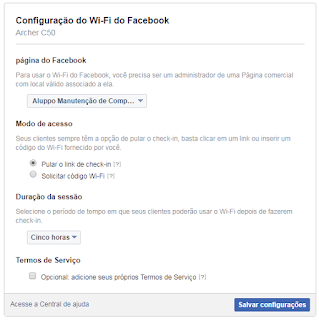Requisitos para check-in na Página do Facebook
i) Clique em Sair do Facebook
j) Se estiver tudo configurado corretamente, vai aparecer uma janela na configuração do Router conforme a imagem abaixo:
TL-WR741ND como Repetidor de Rede Wireless
Descrevemos uma das muitas possibilidades de aumentar o alcance da rede Wireless (Wi-Fi) usando um TP-Link TL-WR740N, TL-WR740ND ou TL-WR741ND e o Intelbras WRN-240, sem a necessidade de cabo de rede:


Equipamentos Utilizados:
– Modem ADSL TD-8816, com IP 192.168.1.1
– Router Wireless Principal Intelbras WNR-240, com IP 192.168.1.3
– Router Wireless Repetidor TL-740N, com IP 192.168.0.1
Configuração:
A configuração foi feita toda por conexão wireless com o Router Wireless TL-740N, que será o REPETIDOR, através do navegador (browser) de Internet, Google Crome, IE ou Firefox, acessando o endereço: 192.168.0.1, usuário e senha padrão: admin.
No Menu INTERFACES LAN / WAN, na opção LAN, alteramos o IP para 192.168.1.254 e reiniciamos o Router.
No menu WIRELESS, opção CONFIGURAÇÕES, selecionar a opção HABILITAR WDS, clicar em PROCURAR, encontre a rede a ser repetida na lista SSID, anote o canal depois clique em CONECTAR. No campo CANAL (3ª opção de cima para baixo) coloque no mesmo canal da rede a ser repetida (se o roteador principal só trabalha com canal automático, o repetidor também deverá ter canal automático) . Em NOME DA REDE WIRELESS (1ª opção) coloque o mesmo no do SSID principal (opcional). Em TIPO DE CHAVE coloque a mesma criptografia do router principal, no nosso caso, WPA-PSK/WPA2-PSK e em SENHA coloque a senha do router principal
No menu DHCP,
Opção 1: Desabilitar o DHCP (recomendado)
Opção 2: Na opção CONFIGURAÇÕES, em GATEWAY colocamos o IP 192.168.1.1 e na opção DNS PRIMÁRIO o IP 192.168.1.1 (IP do modem ADSL).
No menu WIRELESS, opção SEGURANÇA, habilitamos a criptografia WPA-PSK/WPA2-PSK e colocamos a mesma senha do router principal para acessar a rede Wireless nova.
Todas as demais configurações permaneceram no padrão de fábrica (defalt)
Exemplo:
SSID (Nome da Rede) : MINHA REDE WIRELESS,
MAC (Endereço físico) : 00-27-19-14-0C-C5 (se não souber, clique em PROCURAR, localize a sua rede e clique em CONECTAR)
Tipo de chave: WPA-PSK/WPA2-PSK
Indice WEP: não alterado
Senha: ********* (a mesma da rede principal)
SALVAR e Reiniciar o Router Wireless.
Obs.
– Foi necessário, ao final da configuração do Repetidor, desconectar e reconectar a rede wireless do notebook utilizado. Talvez reiniciando o windows também resolva.
– Para testar é necessário colocar o notebook em uma área não abrangida pelo Router principal, mas abrangida pelo router repetidor.
– Por segurança, trocar a senha de acesso ao Router. Por padrão o Router TP-Link utilizado como repetidor tem como usuário “admin” e senha “admin” de acesso ao setup.
– No Router Wireless Principal, o Intelbras WNR-240, com IP 192.168.1.3, se conecta com a rede de internet através da porta LAN e porta WAN não foi utilizada. O DHCP está habilitado, o “Endereço de IP inicial” é 192.168.1.4 e o “Endereço de IP final” é 192.168.1.252. O Gateway e o DNS primário são os mesmos do IP do modem, 192.168.1.1.
Nota: O Router TP-Link TL-740N também já foi configurado com sucesso para repetir o sinal do Modem ADSL c/ wireless Intelbras GWM 1420N e o Modem
ADSL Router c/ wireless GVT TG 580
Wi-Fi – 1,2,3 – legacy 802.11
Wi-Fi 4 – 802.11n (HT), Opera em 2.4 GHZ
Wi-Fi 5 – 802.11 ac (VHT),
Opera em 5 GHZ – 254 QAM,
largura do canal 20,40,80,80+80,160 Mhz
MU-MIMO até 4 para Download
Wi-Fi 6 – 802.11ax (HE),
Opera em 5 e 2.4 GHZ – 1024 QAM
largura do canal 20,40,80,80+80,160 Mhz
MU-MIMO até 8 para Download e Upload
Criptografia até WPA3
Wi-Fi 6E – 802.11ax
Opera em 6 GHZ